Los complementos de Office pueden ayudarle a personalizar documentos o acelerar la manera en que accede a la información en la web. Por ejemplo, con un complemento, podría buscar elementos en Wikipedia sin tener que salir de Project.
Importante: A partir de ahora, a las aplicaciones para Office se les llamará "complementos de Office". Estamos actualizando nuestros productos, documentación, ejemplos y otros recursos para que reflejen el cambio de nombre de la plataforma de "aplicaciones para Office y SharePoint" a "complementos de Office y SharePoint". Hemos realizado este cambio para distinguir mejor entre la plataforma de extensión y las aplicaciones de Office (aplicaciones). Mientras estos cambios se implementan, puede que los diálogos y mensajes que ve en su aplicación sean diferentes a lo que ve en este artículo.
Contenido
Usar complementos de Office en Project 2016
Puede usar la Complementos de Office web en Project 2016.
Obtener un complemento de Office para Project 2016
-
Haga clic en Project > Store.
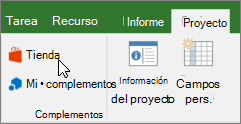
-
En el cuadro de complementos de Office, haga clic en Tienda. Busque el complemento que desee o busque un complemento en el cuadro Buscar.
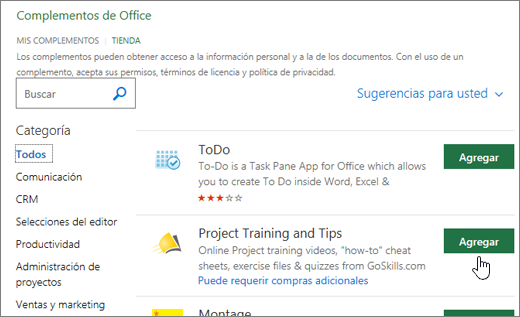
-
Haga clic en un complemento para obtener más información sobre él, incluida una descripción más larga y opiniones de los clientes, si está disponible. A continuación, haga clic en Agregar o Comprar para el complemento que desee.
Si se le solicita que inicie sesión, escriba la dirección de correo electrónico y la contraseña que usa para iniciar sesión en los programas de Office. Revise la información de privacidad y haga clic en Continuar (para complementos gratuitos) o en confirmar información de facturación y finalice la compra.
Empezar a usar el complemento de Office con Project 2016
Para empezar a usar el complemento con Project 2016, haga doble clic en él en la lista de complementos.
-
Haga clic en Project > Mis complementos.
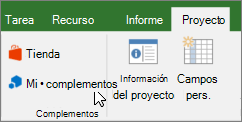
Sugerencia: También puede hacer clic en el complemento en Complementos usados recientemente al hacer clic en el botón Mis complementos.
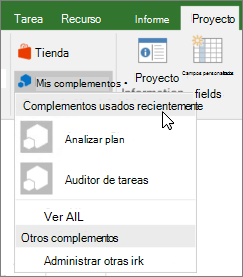
-
Haga doble clic en cualquier complemento del grupo Mis complementos del cuadro de diálogo Complementos de Office para empezar a usarlo. Si es necesario, inicia sesión con tu cuenta de Microsoft. También puede seleccionar el complemento y hacer clic en Insertar para empezar a usarlo.
Nota: Después de obtener un nuevo complemento, debería aparecer en la lista Mis complementos . En caso contrario, haga clic en Actualizar para actualizar la lista.
Usar aplicaciones de Office en Project 2013
Los cuadros de diálogo y otros mensajes que ve en Project 2013 actualmente muestran las aplicaciones de Office para los complementos en función de las tecnologías web proporcionadas por el nuevo modelo de Complementos de Office. Estos cuadros de diálogo y mensajes pasarán a ser complementos de Office.
Obtener una aplicación para Project2013
-
Haga clic en Project > Store.
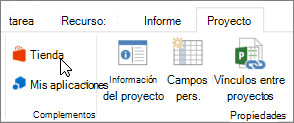
-
En el cuadro Aplicaciones para Office, haga clic en Tienda.
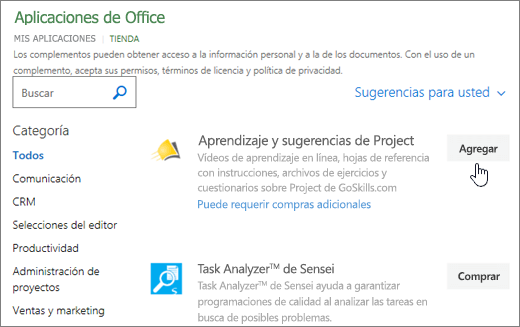
-
Busca la aplicación que quieras o busca una aplicación en el cuadro de búsqueda.
-
Haz clic en una aplicación para leer más información sobre ella, incluida una descripción más larga y opiniones de los clientes, si está disponible. A continuación, haga clic en Agregar o Comprar para la aplicación que desee.
Si se le solicita que inicie sesión, escriba la dirección de correo electrónico y la contraseña que usa para iniciar sesión en los programas de Office. Revise la información de privacidad y, a continuación, haga clic en Continuar (para aplicaciones gratuitas), o confirmar información de facturación y completar la compra.
Empezar a usar la aplicación de Office en Project 2013
Para empezar a usar la aplicación, haga doble clic en la lista de aplicaciones.
-
Haga clic en Aplicaciones de > de proyectos.
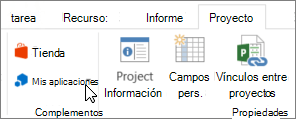
-
Haga doble clic en una aplicación para empezar a usarla.
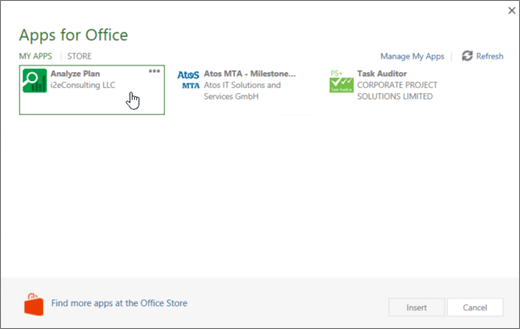
Nota: Después de obtener una nueva aplicación, debería aparecer en la lista de Aplicaciones. En caso contrario, haga clic en Actualizar para actualizar la lista.







